4 Cara Menggunakan Rumus Excel Terbilang Lengkap
Sanketsblogs-4 Cara Menggunakan Rumus Excel Terbilang Lengkap-Pada kesempatan kali ini admin akan mengulas mengenai 4 Cara Menggunakan Rumus Excel Terbilang Lengkap.
Fungsi atau rumus Excel terbilang yaitu fungsi atau rumus untuk merubah angka menjadi huruf atau kalimat secara otomatis, rumus ini seringkali kita butuhkan saat bekerja dengan microsoft excel.
Pernahkah Anda menggunakan rumus Terbilang sebelumnya? Atau Anda mungkin sedang mencari rumus terbilang pada Microsoft Excel? Biasanya yang menggunakan rumus terbilang ini yang bekerja di bidang keuangan seperti bendahara atau penanggung jawab divisi keuangan lainnya karena menjadi bagian tugas dari mereka untuk membuat laporan keuangan.
Pada umumnya cara yang ditawarkan dalam menggunakan rumus terbilang excel ini menggunakan kode macro VBA dan menggunakan ADDIN terbilang excel. Selain menggunakan kode VBA dan atau Addin terbilang rupiah excel kita bisa menggunakan kombinasi beberapa fungsi excel untuk membuat rumus terbilang excel.
Baca juga:
- 8 kelebihan dan pengertian dari microsoft office 365
- penjelasan dan pengertian sharepoint
- cara singkat memberi background gambar di microsoft word
Beda dengan banyaknya fungsi Excel lainnya yang sudah tersedia dalam paket standar, rumus Terbilang termasuk metode yang unik. Karena anda membutuhkan script tambahan yang diperoleh dari sumber diluar. Untuk merubah angka menjadi huruf, misalnya 200000 menjadi dua ratus ribu,
Dalam hal ini, anda membutuhkan sebuah Add-Ins. Supaya fitur tambahan ini dapat berfungsi dengan baik, maka terlebih dahulu Anda harus mematikan security macro. Pada kesempatan kali ini admin akan mengulas langkah-langkah dalam membuat rumus angka terbilang pada Microsoft Excel 2010
Akan tetapi ini juga bisa diterapkan pada versi lainnya dengan sedikit perbedaan. Jangan lupa untuk mendownload file terbilang dan menyimpannya di lokasi yang mudah ditemukan pada komputer Anda.
Pertama-tama, anda non-aktifkan terlebih dulu security macro dengan caranya yaitu:
- Anda Klik Menu pada excel dan pilih Options
- Kemudian setelah muncul jendela Excel Options
- Lalu klik Trust Center,
- Kemudian klik Trust Center Settings.
- Lalu anda akan melihat Macro Settings
- Kemudian Klik Enable all macros dan klik OK 2 kali.
Setelah security macro telah di nonaktifkan, kemudian selanjutnya install Add-ins Terbilang Excel, caranya yaitu:
- Anda klik menu file pada Microsoft Excel dan dilanjutkan dengan klik Options.
- Setelah muncul jendela Excel Options, klik Add-ins.
- Kemudian klik tombol Go dan jendela Add-ins akan muncul
- Lalu klik browse.
- Dan lalu temukan letak file Add-ins Terbilang
- Lalu kemudian klik OK.
Setelah selesei, Sekarang anda dapat mulai bisa menggunakan fungsi atau rumus excel terbilang tersebut.
Baca juga: cara cepat memindahkan tabel dari excel ke word
Berikut langkah-langkah menggunakan rumus Terbilang untuk merubah angka menjadi huruf, simak langkah demi langkahnya:
Cara Menggunakan Rumus Excel Terbilang Lengkap
- Pertama-tama anda ketikkan angka di sebuah cell misalnya pada A1. Kemudian, kalimat terbilangnya di B1. Sebagai contoh, Anda bisa mengetik angka 2000000 pada A1.
- Dan untuk mendapatkan hasilnya di B1, anda cukup ketikkan rumus =terbilang(A1) pada cell tersebut. Kemudian tekan enter.
- Dengan cara yang sangat mudah tersebut, Anda akan memperoleh hasil berupa kalimat bilangan “dua juta ” tanpa anda mengetiknya secara manual.
- Dan apabila anda ingin menambahkan kata rupiah di belakangnya, Anda cukup melengkapi rumusnya dengan “& rupiah”.
Kesimpulan:
Untuk penggunaan Add-ins Terbilang pada Microsoft Excel merupakan cara alternatif bagi Anda yang belum terbiasa dengan pengoperasian visual basic application (vba).
Karena dengan add-ins ini sudah tersedia dalam bentuk file yang bisa didownload dan langsung diinstall.
Kapanpun Anda membuka excel dan membutuhkan fungsi terbilang ini, dapat dilakukan secara otomatis, tanpa anda perlu menyusun scriptnya lagi.
Sedangkan untuk rumus VBA ini menggunakan script yang panjang dan rumit dan Anda harus menyusunnya sendiri. selain itu, penerapan script hanya bisa digunakan terbatas pada worksheet dimana Anda meletakkan rumus tersebut.
Demikianlah ulasan singkat yang bisa admin bagikan mengenai 4 Cara Menggunakan Rumus Excel Terbilang Lengkap. Semoga bermanfaat
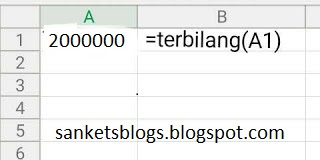





Comments
Post a Comment